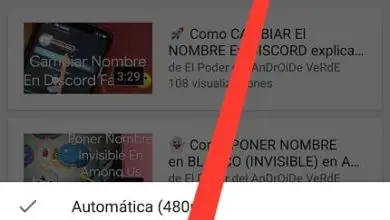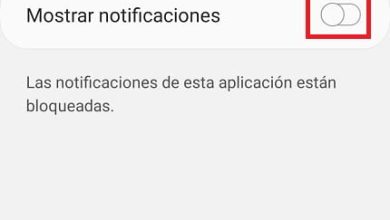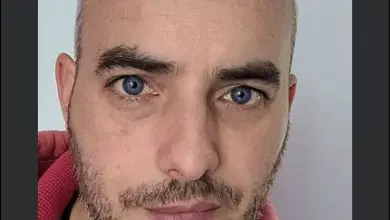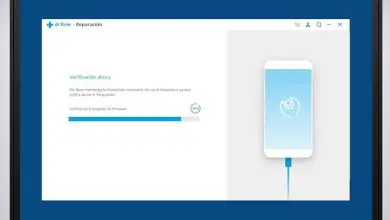Come mettere automaticamente il mio PC in ibernazione quando la batteria è scarica
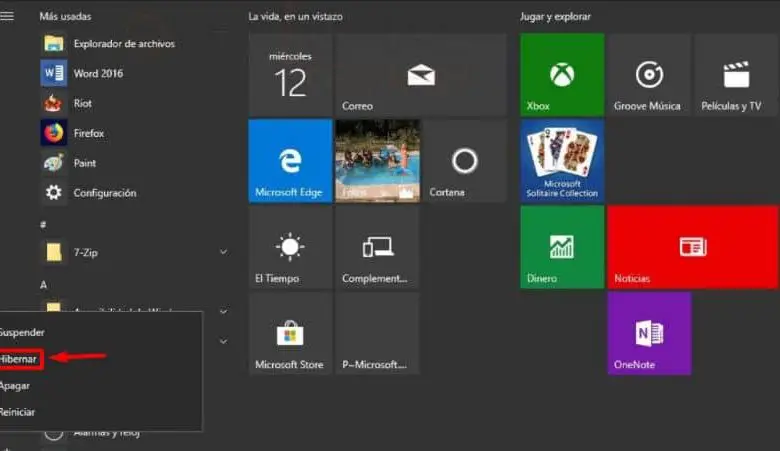
L’ibernazione in un computer significa salvare l’intero contenuto della memoria, nel file hyberfil.sys che si trova sul disco rigido e chiude il computer stesso. Quando il computer viene solitamente riattivato premendo il pulsante di accensione, il riavvio è più veloce e le applicazioni vengono ricaricate.
Puoi anche continuare a lavorare da dove avevi interrotto, l’importanza del letargo è che l’ energia non viene consumata. Si riduce a zero. Dal momento che il computer non ha bisogno di alimentazione quando va in ibernazione.
Allo stesso modo, al risveglio, il sistema operativo impiega un po’ più di tempo rispetto al risveglio dallo « standby «. Questo perché il file di ibernazione deve leggere la memoria al risveglio. Se vuoi modificare il tempo di attesa o sospensione qui te lo mostriamo.
Passaggi per attivare automaticamente la modalità di ibernazione del computer

Inizialmente, la funzione di ibernazione deve essere attivata nel sistema, poiché non viene fornita di default.
Questa attivazione può essere ottenuta accedendo alla configurazione di Windows 10, devi cercare l’opzione «sistema», in cui vedrai l’opzione di «Avvio / spegnimento e sospensione», ma devi fare clic dove dice «Impostazioni di alimentazione aggiuntive «.
Quindi si aprirà una finestra nel pannello di controllo che ha alcune opzioni di alimentazione in cui è necessario fare clic su: «start / stop» questa opzione è visualizzata sul lato sinistro della finestra.
Selezionando tale opzione si aprirà un’altra finestra nella parte inferiore delle impostazioni di «arresto del sistema». È in questa sezione che devi selezionare la casella «Ibernazione», quindi salvare le modifiche in modo che possano essere apportate. Hai la possibilità di programmare lo spegnimento e l’accensione automatica del tuo PC.
Dopo aver attivato l’ibernazione sul tuo sistema, devi tornare nel pannello di controllo alle «opzioni di alimentazione» e scegliere quando lo schermo si spegne.
Quindi devi cliccare su «modifica impostazioni avanzate di alimentazione», si aprirà una nuova finestra in cui dovrebbe essere indicato che quando il livello della batteria è basso, il sistema andrà in ibernazione.
Per ottenere ciò, devi cercare l’opzione «batteria» all’interno del «piano di potenza attiva». In esso vengono visualizzate alcune opzioni in cui devi selezionare «Azione livello batteria critico» all’interno di questa opzione troverai diverse opzioni ma devi fare clic su «batteria» e quindi selezionare «Ibernazione».
Una volta eseguiti questi passaggi, il sistema sarà attivo per quando il computer raggiunge il livello di batteria critico, Windows 10 si iberna automaticamente e salva tutte le azioni e le applicazioni che hai aperto quando riaccendi il computer.
Importanza dell’ibernazione sul mio PC
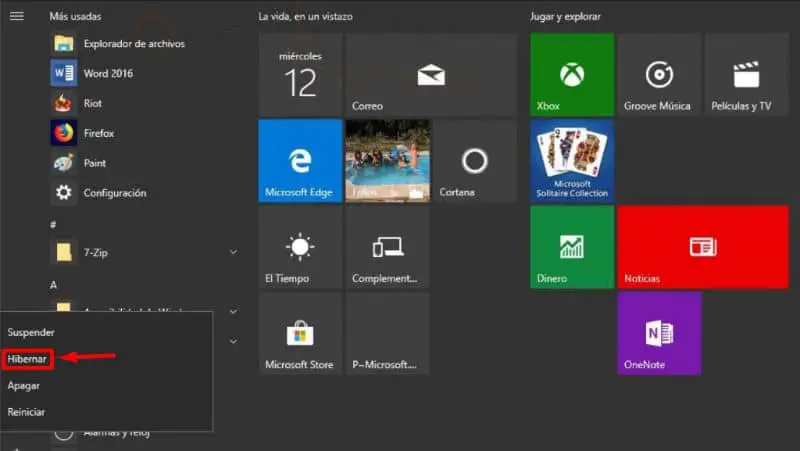
Va notato che l’opzione di ibernazione non utilizza una batteria. Il sistema operativo di Microsoft offre ai suoi utenti la funzione di poterli avvisare tramite una notifica quando la batteria raggiunge il livello minimo.
Ma non dovresti preoccuparti di questo, poiché Windows ha la modalità di ibernazione, questa funzione ti consente di salvare lo stato corrente dei programmi in esecuzione. In questo modo, qualunque cosa la squadra si svegli di nuovo, il sistema può recuperarli tutti.
Puoi attivare questa funzione dal tuo computer ed è un’ottima opzione che dovresti prendere in considerazione, poiché in questo modo eviti lo spegnimento dell’apparecchiatura.
Questo potrebbe causare qualche danno, molte volte si spegne senza che l’utente se ne accorga. Da oggi queste squadre sono diventate uno strumento indispensabile per lavorare.
Infine, va notato che l’ibernazione è l’opzione migliore, poiché si consiglia di mettere il computer in modalità di sospensione fino a quando non sarà possibile caricare nuovamente la batteria. Devi accendere il computer quando la batteria è a un livello accettabile e le informazioni con cui stai lavorando saranno di nuovo a portata di mano.
Infine, speriamo che questo articolo ti abbia aiutato. Tuttavia, vorremmo conoscere la tua opinione.Sei riuscito a mettere il tuo PC in ibernazione automaticamente seguendo questi passaggi?Conosci un altro metodo che ti consente di farlo? Lasciaci le tue risposte nei commenti.
Potresti anche essere interessato, che cos’è e come attivare o disattivare la sospensione ibrida in Windows 10?